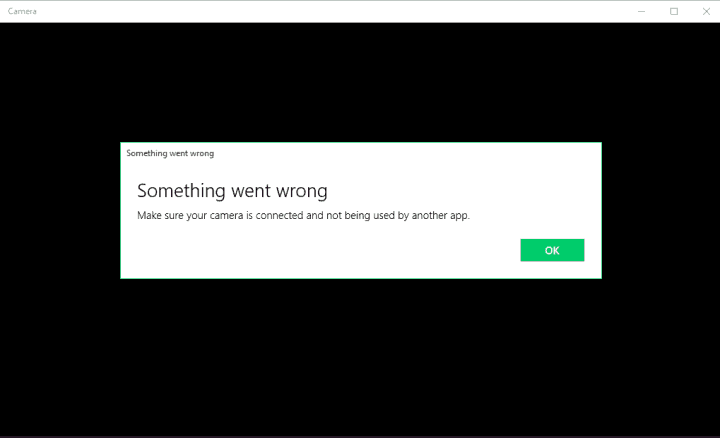
Nếu bạn đang sử dụng máy tính hoặc máy tính xách tay để kinh doanh, máy ảnh rất quan trọng (dù sao nó cũng quan trọng, nhưng hãy hiểu điểm chính). Nhưng một số người dùng đã báo cáo rằng họ không thể sử dụng máy ảnh sau khi cập nhật lên Windows 10 báo cáo chỉ hiển thị một lỗi và ngừng hoạt động. Vì vậy, chúng tôi sẽ cố gắng giúp mọi người đang đối mặt với vấn đề này bằng một vài giải pháp có thể hiệu quả.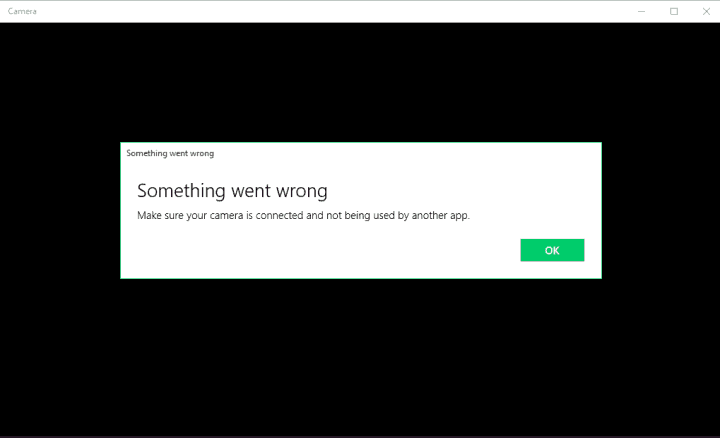
Chúng tôi đã viết nhiều về các vấn đề máy ảnh máy tính xách tay trước đây. Đánh dấu trang này trong trường hợp bạn cần nó sau này.
Vỏ 1 – Truy cập đầy đủ vào thư mục Camera Roll một lần nữa
Ngay cả trong Bản xem trước kỹ thuật và được báo cáo ngay cả sau khi phiên bản đầy đủ được phát hành, một số người đã phàn nàn rằng vì một số lý do, họ đã mất quyền truy cập đầy đủ vào thư mục Camera Roll trong Ảnh.
Vì thư mục cuộn camera và ứng dụng camera Microsoft được kết nối, bạn sẽ không thể sử dụng máy ảnh (vì bạn sẽ không thể lưu hình ảnh và bản ghi của mình trong thư mục cuộn camera), nếu bạn không có quyền truy cập đầy đủ vào thư mục này
Do đó, để sử dụng lại máy ảnh của bạn, hãy làm như sau để lấy lại quyền truy cập vào thư mục cuộn camera.
- Mở File Explorer và đi đến Hình ảnh
- Trong thư mục Hình ảnh, nhấp chuột phải vào thư mục Camera Roll và chọn Thuộc tính
- Chuyển đến tab Bảo mật
- Chọn tên người dùng của bạn, xuất hiện trong nhóm hoặc tên người dùng:
- Nhấp vào Chỉnh sửa quyền và kiểm tra toàn quyền kiểm soát
- Nhấp vào ok
Trong hầu hết các trường hợp, điều này sẽ giải quyết vấn đề, nhưng nếu nó không thử các giải pháp sau.
Vỏ 2 – Thay đổi cài đặt quyền riêng tư cho ứng dụng camera
Để sử dụng máy ảnh của bạn trong Windows 10, bạn phải làm cho máy tính của bạn sử dụng nó, mua nó bằng cách bật nó trong Quyền riêng tư.
Do đó, nếu máy ảnh không được bật theo cách nào đó trong phần Quyền riêng tư của ứng dụng Cài đặt, một lỗi có thể xuất hiện mỗi khi bạn cố chụp ảnh hoặc quay video.
Kiểm tra xem máy ảnh của bạn có được bật hay không bằng cách thực hiện như sau:
- Chuyển đến menu Bắt đầu và mở Cài đặt
- Đi đến sự riêng tư
- Truy cập Camera và bật Cho phép ứng dụng sử dụng máy ảnh của tôi nếu nó không được bật
Có một điều khác có thể khiến máy ảnh của bạn gặp sự cố, và đó là trình điều khiển máy ảnh lỗi thời.
Nhưng tôi đã không đưa nó vào như một giải pháp thực sự, bởi vì tôi cho rằng bạn đã đọc ở nơi khác rằng bạn nên cập nhật tất cả các trình điều khiển của mình sau khi cập nhật.
Cập nhật trình điều khiển của bạn như một kỹ thuật viên thực thụ với hướng dẫn chi tiết của chúng tôi!
Nhưng trong trường hợp bạn không biết và không có giải pháp nào ở trên hoạt động, bạn nên kiểm tra cập nhật cho trình điều khiển máy ảnh của mình, chỉ trong trường hợp.
Chúng tôi khuyên bạn nên Trình cập nhật trình điều khiển TweakBit (được Microsoft và Norton chấp thuận) để tự động tải xuống tất cả các trình điều khiển đã lỗi thời vào PC của bạn.
Công cụ này sẽ giữ cho bạn sistema Chắc chắn như bạn có thể tự tải xuống và cài đặt phiên bản trình điều khiển sai. Công cụ này sẽ tìm firmware thích hợp để cài đặt.
Khước từ: một số tính năng của công cụ này có thể không miễn phí
Nếu bạn có bất kỳ khác Windows 10 vấn đề liên quan mà bạn có thể tìm thấy giải pháp trong chúng tôi Windows 10 phần sắp xếp.
Từ biên tập viên Note: Bài đăng này ban đầu được xuất bản vào tháng 8 năm 2016 và kể từ đó đã được tân trang và cập nhật để trở nên hiện tại, chính xác và đầy đủ hơn. Chúng tôi muốn đảm bảo rằng danh sách của chúng tôi có các sản phẩm tốt nhất phù hợp với nhu cầu của bạn.
Cũng đọc: Giải pháp: Bluetooth không hoạt động trên Windows 10
